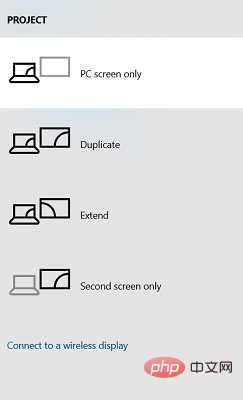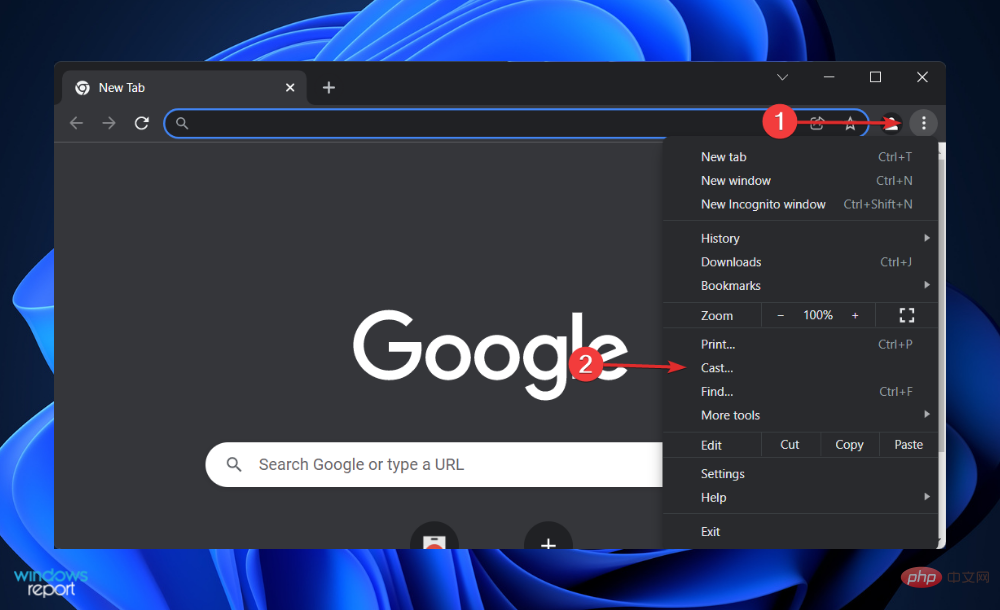다음 단계에 따라 Acer 노트북 화면을 TV에 쉽게 미러링하세요.
- WBOYWBOYWBOYWBOYWBOYWBOYWBOYWBOYWBOYWBOYWBOYWBOYWB앞으로
- 2023-04-13 19:10:125166검색
화면 미러링은 작은 화면에서 큰 화면(예: 노트북에서 TV로)으로 콘텐츠를 보거나 표시하려는 경우 가장 좋은 옵션입니다.
스마트폰 화면을 TV나 노트북에 미러링하는 옵션에 대해 들어보셨을 수도 있지만, 노트북 화면을 TV에 미러링할 수도 있습니다.
이렇게 하면 더 큰 화면에서 콘텐츠를 볼 수 있습니다. 노트북 화면을 TV에 미러링하는 과정은 유선 및 무선을 포함한 다양한 방법으로 수행할 수 있습니다.
계속 사용할 옵션은 귀하에게 달려 있습니다. 한편으로 유선 접근 방식은 대기 시간이 짧은 안정적인 미러링 환경을 제공합니다.
그러나 무선 방식을 사용하면 미러링을 위해 호환되는 케이블을 찾을 필요가 없으며 지원되는 두 장치 간에 수행할 수 있습니다. 유일한 단점은 약간의 지연이 발생하고 때로는 저해상도 미러링이 발생한다는 것입니다.
화면 미러링 프로세스는 간단해 보일 수 있지만 일부 Acer 노트북 사용자의 경우 이 기능이 제대로 작동하지 않거나 Acer 노트북 화면을 TV에 미러링할 수 없습니다.
음, 이 튜토리얼은 어떤 종류의 어려움에 직면한 사용자를 돕기 위해 고안되었습니다. Acer 노트북 화면을 TV에 미러링할 수 있는 가능한 모든 방법을 나열했기 때문입니다. 확인 해보자.
Acer 노트북 화면을 TV에 미러링하는 방법은 무엇입니까?
Acer 노트북 화면을 TV에 미러링하는 방법에는 여러 가지가 있습니다. 이를 통해 노트북의 콘텐츠를 더 큰 화면의 TV에서 볼 수 있습니다.
화면 미러링 기능은 친구나 가족과 함께 영화를 볼 때 또는 노트북의 작은 화면에 꽉 쥐지 않고도 모든 사람이 볼 수 있도록 이미지를 표시하고 싶을 때 유용합니다.
Acer 노트북 화면을 TV에 미러링할 수 있는 다양한 방법은 다음과 같습니다.
- HDMI 케이블을 통해 Acer 노트북 화면을 TV에 미러링합니다.
- VGA 케이블을 통해 Acer 노트북 화면을 TV에 미러링하세요.
- Type-C 케이블을 통해 Acer 노트북 화면을 TV에 미러링하세요.
- 화면은 Acer 노트북을 TV에 무선으로 미러링합니다.
다음 네 가지 옵션을 사용하여 Acer 노트북 화면을 TV의 큰 화면으로 쉽게 미러링하고 콘텐츠를 시청할 수 있습니다.
Acer 노트북 화면을 TV에 미러링하는 방법은 무엇입니까?
1. HDMI 케이블
- 을 사용하여 Acer 노트북과 TV를 켜세요.
- HDMI 케이블을 사용하여 연결하세요.
- TV에서 올바른 HDMI 입력 화면을 선택하여 원격 시청을 시작하세요.
앞서 언급했듯이 유선 연결은 더 나은 이미지 품질과 짧은 대기 시간을 제공하므로 최고의 화면 미러링 경험을 제공합니다.
최상의 결과를 얻으려면 최신 HDMI 케이블 버전을 사용하는 것이 좋습니다. HDMI 케이블을 사용하면 오디오 동기화 문제도 발생하지 않습니다.
HDMI 케이블을 통해 Acer 노트북을 TV에 연결하는 데 문제가 있는 경우 케이블을 다시 연결하고 두 장치를 모두 다시 시작하거나 디스플레이 설정을 구성하는 것이 좋습니다.
디스플레이 설정을 구성하려면 다음 단계를 따르세요.
- Win+P 키를 눌러 Projects 메뉴를 엽니다.
- 요구 사항에 따라 다음 모드 중 하나를 선택하세요.

- PC 화면/컴퓨터 전용: 첫 번째 모니터만 사용합니다.
- Duplicate: 노트북과 TV에서 동일한 콘텐츠를 미러링하세요.
- Expand: 두 개의 모니터를 사용하여 디스플레이를 확장하세요.
- 두 번째 화면/프로젝터 전용: 두 번째 모니터만 사용하세요.
옵션을 선택하면 TV에 해당 선택 항목이 표시됩니다. TV에 맞게 해상도를 조정하는 등 조정할 수 있는 다른 옵션이 있습니다.
2. VGA 케이블을 사용하세요
- VGA 케이블을 사용하여 노트북과 TV를 연결하세요.

- 오디오의 경우 3.5mm 케이블을 사용하여 두 장치를 연결해야 합니다.

- TV에서 소스 또는 AV 옵션을 선택하세요.
연결은 자동으로 설정되어야 합니다. 하지만 그렇지 않은 경우 설정 > 시스템 > 디스플레이로 이동하세요. 여기에서 TV가 선택되어 있는지 확인하세요.
오래된 노트북이나 TV가 있는 경우 VGA 케이블을 사용하여 Acer 노트북 화면을 TV에 미러링할 수 있는 옵션이 있습니다. 또한 두 장치 모두에 VGA 케이블 포트가 있어야 하는 것이 중요합니다.
VGA 케이블은 HDMI 케이블만큼 좋지 않습니다. 화면 미러링의 해상도가 더 낮다는 것을 알 수 있습니다. VGA 케이블은 영상만 처리하므로, 오디오를 처리하려면 별도의 3.5mm 오디오 잭 케이블을 구입하거나 연결해야 합니다.
3. Type-C 데이터 케이블을 사용하세요
- USB-C 케이블을 사용하여 두 장치를 연결하세요. 장치 중 하나에 USB-C 포트가 없는 경우 USB-C-HDMI 어댑터를 사용할 수도 있습니다.
- TV와 노트북을 켜세요.
- TV에서 올바른 입력 소스를 선택하세요.
PC에 Type-C 포트가 있는 경우 이를 TV에 연결하고 화면 미러링을 시작할 수 있는 몇 가지 옵션이 있습니다.
Type-C-Type-C 케이블을 사용하여 두 장치를 연결할 수 있습니다. 그러나 모든 Type-C 케이블이 비디오 및 오디오 신호를 전달할 수 있는 것은 아닙니다. 지원하는 것을 구매하셔야 합니다. 또는 Type-C-HDMI 어댑터를 사용할 수 있습니다.
4. Chromecast 기기(무선)를 사용하여
- 노트북과 TV를 동일한 Wi-Fi 네트워크에 연결하세요.
- Google Chrome 브라우저를 엽니다.
- 점 3개 아이콘을 클릭하세요.
-
캐스트를 선택하세요.

- 브라우저가 호환되는 장치를 검색합니다.
- 다양한 캐스팅 옵션 중에서 선택할 수 있습니다.
- 이 탭 전송: 현재 열려 있는 탭을 TV로 전송합니다.
- 이 PC 또는 전체 화면 전송: 전체 화면 전송이 시작됩니다. 즉, 파일 탐색기를 열고, 이미지와 비디오를 보고, TV에 미러링된 게임을 즐길 수 있습니다.
이 방법을 사용하려면 TV에 Chromecast가 내장되어 있거나 TV에 연결된 외부 Google Chromecast 기기가 있어야 합니다.

Google Chromecast는 Acer 노트북에서 대형 화면 TV로 화면 미러링을 할 수 있는 저렴한 방법입니다. 이 장치가 최적으로 작동하려면 비디오 및 오디오를 포함한 모든 콘텐츠가 Wi-Fi를 통해 전송되므로 강력한 Wi-Fi 연결이 필요합니다.
화면 미러링을 위해 Acer 노트북을 TV에 연결하는 데 문제가 있는 경우 가장 먼저 확인해야 할 것은 선택한 연결 방법(예: 유선 또는 무선)입니다.
무선 연결을 선택하는 경우 무선 화면 미러링 연결은 인터넷 연결에 따라 달라지므로 인터넷 연결이 정상적인지 확인해야 합니다. 또한, 노트북과 TV가 동일한 Wi-Fi 네트워크에 연결되어 있는지 확인해야 합니다.
다음으로 유선 연결을 선택한 경우 모든 케이블이 제자리에 단단히 연결되어 있는지 확인하세요. 또한 케이블이 손상되었는지 확인할 수도 있습니다.
위의 네 가지 방법은 Acer 노트북 화면을 TV에 미러링하고 큰 화면에서 콘텐츠 소비를 즐길 수 있는 유일한 방법입니다.
위 내용은 다음 단계에 따라 Acer 노트북 화면을 TV에 쉽게 미러링하세요.의 상세 내용입니다. 자세한 내용은 PHP 중국어 웹사이트의 기타 관련 기사를 참조하세요!